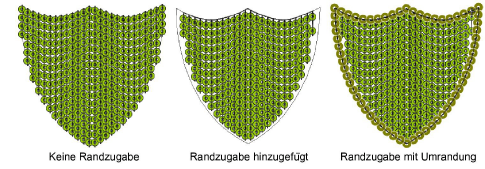|
|
Benutzen Sie ‚Paillette > Paillettenfüllung’, um große, unregelmäßige Formen zu digitalisieren und mit Pailletten aufzufüllen. |
|
|
Benutzen Sie ‚Paillette > Paillettenfüllung’, um große, unregelmäßige Formen zu digitalisieren und mit Pailletten aufzufüllen. |
Benutzen Sie diese Einstellungen, um das generelle Layout des Füllstich-Rasters – einschließlich des Winkels, der Paillettenabstände und Versetzungen innerhalb des Rasters – zu kontrollieren.
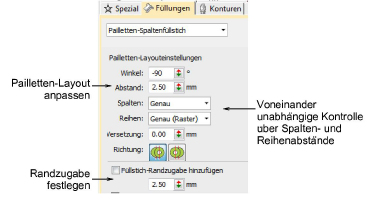
Paillettenfüllung bietet voneinander unabhängige Kontrolle über Spalten- und Reihenabstände. Legen Sie den nominellen Abstand im Abstand-Feld fest. Sie haben Option, die Abstände in den Reihen, in den Spalten oder in beiden zu vergrößern oder zu verengen. Jede Zeile wird separat angepasst. Das Ziel ist es, die Pailletten der Kante der Form so eng wie möglich folgen zu lassen. Dies ist nicht ganz so wichtig, wenn Sie der Füllung eine Umrandung hinzufügen.
Passen Sie wie abgebildet den Winkel an.
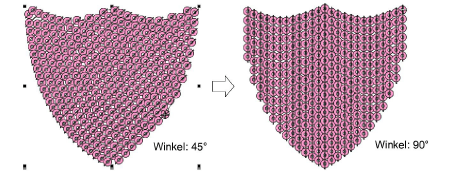
Passen Sie wie abgebildet den Abstand an. Dieser Abstandswert kontrolliert den Spaltenabstand, nicht den Reihenabstand an sich.
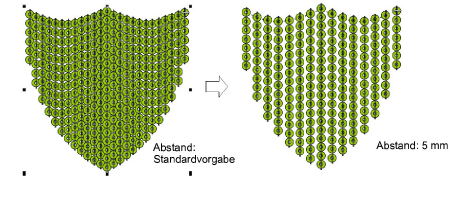
Benutzen Sie die Spalten- und Reihen-Einstellungen, um die Pailletten in das Raster einzupassen, oder passen Sie Zeile für Zeile an, damit sie in die Form passen. Dies ist nicht ganz so wichtig, wenn Sie der Füllung eine Umrandung hinzufügen.
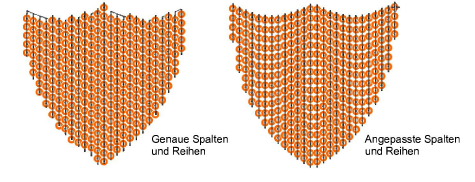
Passen Sie nach Bedarf die Versetzung an. Dies funktioniert nur, wenn Sie die Reihen auf ‘genauen’ Abstand eingestellt haben.
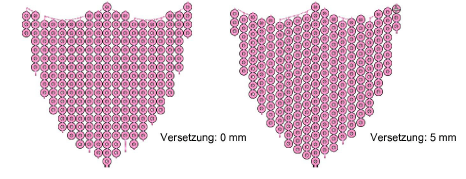
Passen Sie nach Bedarf die Richtung an. Dies hat keine Auswirkung auf das Pailletten-Layout, dafür aber auf die Ausstickreihenfolge, nämlich ob von links nach rechts oder von rechts nach links. Es kann sich zudem auf das Erscheinungsbild der Fixierstiche auswirken.
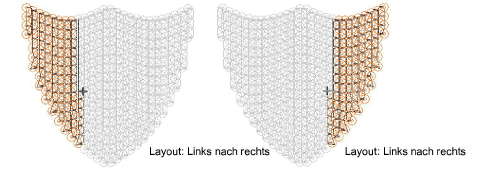
Aktivieren Sie die Füllstich-Randzugabe hinzufügen-Option und passen Sie nach Bedarf die Randzugabe-Einstellung an. Diese wird im Allgemeinen in Verbindung mit der Umrandung hinzufügen-Option benutzt. Siehe unten.